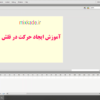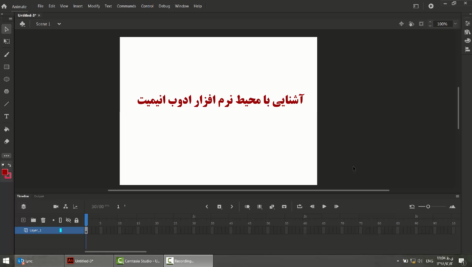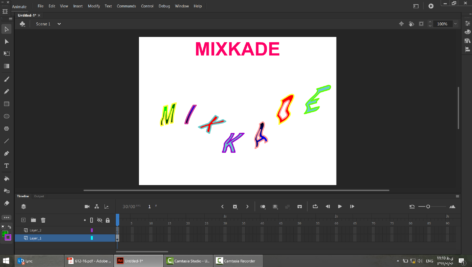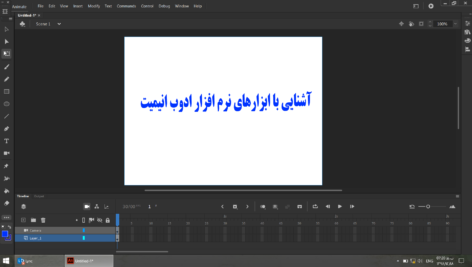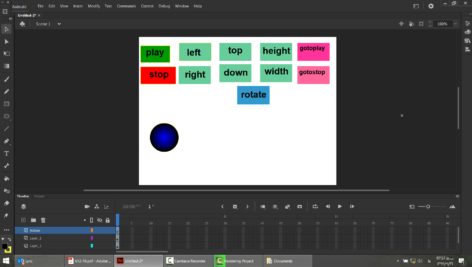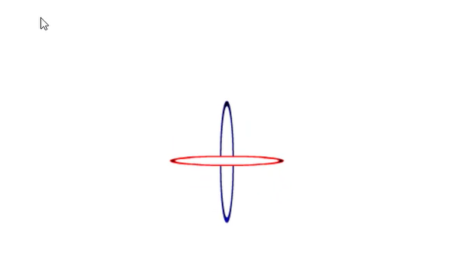آموزش ساخت انیمیشن ساده بارش برف در نرم افزار فلش (انیمیت)
ادوبی فلش (Adobe flash) یا به اختصار فلش، نرمافزاری است برای تولید انواع بازیهای دو بعدی، فیلم، و برنامههای پویای اینترنتی که توسط پخشکنندهٔ فلش یا فلش پلیر (Flash Player) اجرا میشود.
البته چندسالی است که به دلیل فناوری قدیمی فلش و مشکل امنیت محتوا، دیگر مرورگرها از فایل های فلش پشتیبانی نمی کنند و با توجه به اینکه HTML5 به عنوان استاندارد جدید تبلیغات شناخته می شود، در بروز رسانی برای برنامه ادوبی فلش در اوایل سال ۲۰۱۶ نام آن به ادوبی انیمیت تغییر کرد ولی همچنان استانداردهای قدیمی نیز در این برنامه پشتیبانی می شود اما تغییرات در راستای یکپارچه سازی بیشتر ویدئوهای ۴k، WebGL و HTML 5 canvas می باشند.
یکی از کارهای جذاب در برنامه فلش ساخت انیمیشن های ساده دوبعدی می باشد و ما قصد داریم در این آموزش کوتاه انیمیشن بارش برف را شبیه سازی کنیم. شما به راحتی می توانید اشکال مختلف را طراحی کنید و آنها را به حرکت در بیاورید.
برای ساخت انیمیشن بارش برف در نرم افزار فلش مراحل زیر را انجام دهید:
۱. برنامه فلش را باز کرده و یک استیج با ابعاد دلخواه یا با ابعادی که من در نظر گرفتم ایجاد کنید من در این آموزش از ابعاد ۴۰۰×۵۵۰ استفاده کردم.
۲. از منوی insert=>new symbol=>graphic را انتخاب کرده و سپس وارد محیط ویرایش برای طراحی دونه برف شوید. با این کار شما می توانید نمونه یا سمبلی از یک شکل را ایجاد کنید و در کتابخانه قرار دهید و چندین بار از آن استفاده کنید.
۳. با استفاده از ابزار خط و چند ضلعی همانطور که در فیلم می بینید دانه برف را طراحی کرده و سپس به استیج برگشته و از قسمت library سمبل ایجاد شده را به صفحه بکشید.
۴. بعد از انجام مراحل بالا در timeline روی فریم اول کلیک راست کرده و گزینه create motion tween را بزنید. با انجام این کار شما می توانید یک حرکت ایجاد کنید.
۵. تعداد فریم هایی را که می خواهید برف نمایش داده شود را مشخص کنید. هرچقدر تعداد فریم ها بیشتر باشد سرعت نمایش آرام تر خواهد شد. ما در این آموزش ۲۰ فریم را در نظر گرفته ایم. روی فریم ۲۰ کلیک راست می کنیم و گزینه insert keyframe=>rotation را می زنیم. با انجام این کار دانه های برف در این ۲۰ فریم به چرخش در خواهند آمد. از پنل properties زاویه چرخش و جهت چرخش دونه برف رو می توانید مطابق فیلم تغییر دهید.
۶. برای اینکه موقعیت دانه های برف را تغییر دهید دوباره بر روی فریم اخر کلیک راست کرده و اینبار گزینه insert key frame=>position را انتخاب کنید. حال هریک از دانه های برف را به سمت پایین یا هرجایی که دوست دارید جابجا کنید. می توانید با کپی کردن محتوای یک لایه و تکرار آن در لایه های بعدی دانه های برف را به هرتعداد که دوست دارید تکثیر کنید.
۷. در آخر برای اجرای انیمیشن گزینه test movie را از منوی control انتخاب میکنیم یا کلید های میانبر ctrl+enter را فشار می دهیم.
برای آشنایی بیشتر با روند کار پیشنهاد می کنم حتما ویدیو آموزش ساخت انیمیشن ساده بارش برف در نرم افزار فلش (انیمیت) را رایگان دانلود و تماشا کنید.
هرگونه کپی برداری از ویدیوها و مقالات سایت فقط با ذکر منبع مجاز است.
 میکس کده- دانلود فوتیج،فوتیج های ویدیویی و عکس و آموزش نرم افزار گرافیکی | انواع فوتیج برای پریمیر و ادیوس و افترافکت و اینستاگرام و آموزش نرم افزارهای گرافیکی، دانلود رایگان فوتیج، دانلود فوتیج
میکس کده- دانلود فوتیج،فوتیج های ویدیویی و عکس و آموزش نرم افزار گرافیکی | انواع فوتیج برای پریمیر و ادیوس و افترافکت و اینستاگرام و آموزش نرم افزارهای گرافیکی، دانلود رایگان فوتیج، دانلود فوتیج